
(2014/01/22)
VideoMapperのサーフェス作成はとても簡単でスピーディーなので、大概のマッピングはEdit Gridで対応できてしまいます。
しかし、投射するコンテンツ作成の都合や、建物などへのマッピングではその場で時間をかけてマッピングするのが困難な場合があるかも知れません。
今回はそのような場合にVideoMapperではどう対処するか?というお話しです。
例えばこういう建物にマッピングするとします。

ディリゲントカスタマーサポート基地から少し歩いたところにあるレトロな建物です。
この形であればEdit Gridで対応できなくもないですが、細かい部分は少し厄介です。
そこで、Video MapperのMaskの機能を使用します。
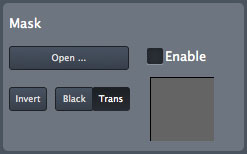
Maskは白黒画像を用意して、その形でSurfaceを切り抜く機能なので、先程の建物の画像を画像加工ソフトなどを使用してこのように加工します。
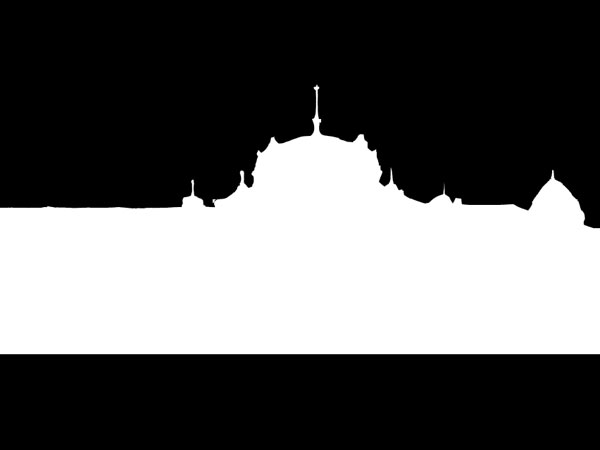
画像のフォーマットはpngまたはbmpで書き出してください。
元となるイメージができたらVideo MapperのMask項目にあるOpenボタンをクリックし、開くフォルダから作成した画像を読み込みます。
すると、サーフェスの中が作成した画像の形に切り抜かれます。
Invertボタンをクリックすると反転させることもできます。
状況によって使い分けてください。
更に、Maskを有効にしたSurfaceに対してもEdit Gridが有効なので、現場での微調整も安心です。
Maskは元となる画像でSurfaceを切り抜いているという点に注意が必要です。
投射する映像を作成する際はこの点をお忘れなく。
それでは今回はこの辺で。
また次回!
- 前回記事:
Surfaceを複数選択する場合の操作
- 次回記事:
iPadからサーフェスをコントロールする




